「印刷データを一式送るから、Webページ作って」
みたいな依頼をされた時。印刷データだと画像はEPS形式やPSD形式になっていることが多いです。
この複数のEPS形式の画像ファイルをWeb用にJPGに一括変換する手順の覚え書き。
Photoshopでバッチ処理することもできますが、Adobe Bridgeを使えばもっと簡単です。
Adobe Bridgeを起動
Bridgeを起動し、変換したいファイルがあるフォルダまで移動します。
ツール > Photoshop > イメージプロセッサーを指定
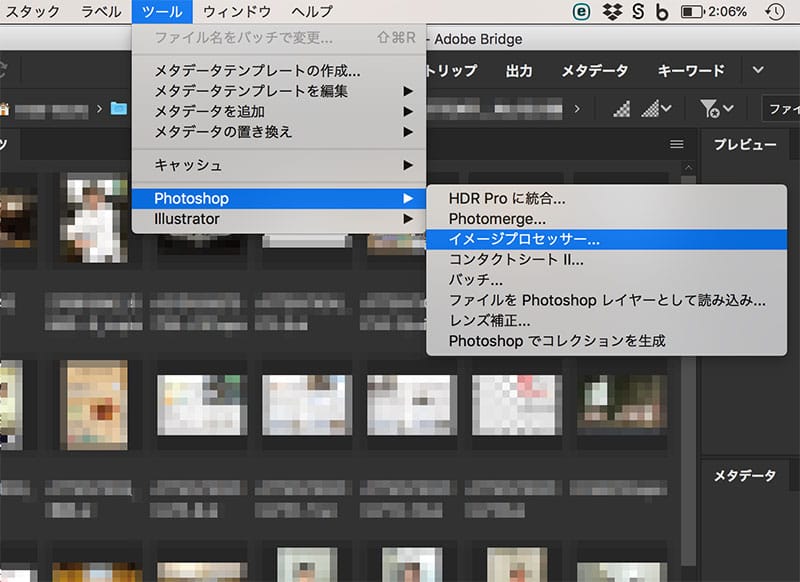
イメージプロセッサーダイアログが表示されるので以下のような設定に(参考)
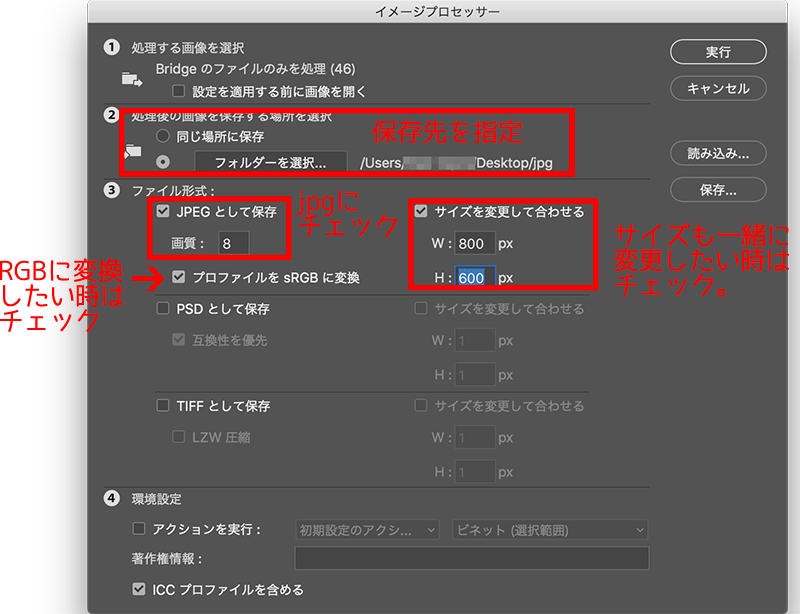
2.処理後の画像を保存する場所を選択
変換したファイルの保存先を指定します。保存先にはJPEGというフォルダが生成されその中に変換されたファイルが保存されます。
JPGでしか一括変換したことがないので多分ですがPSDやTIFFで保存したならPSD,TIFFというフォルダが生成されるのでしょうね?
3.ファイル形式
「JPEGに保存」
にチェック。画質を指定したい場合は画質を入力。
印刷データだと画像もCMYKになっているので、RGBにしたい場合は、
「プロファイルをsRGBに変換」
にチェック。
※はじめここにチェックを入れないでCMYKのままjpgにしてWordPressにアップロードしたら色味がおかしくなったことあったので注意。
画像サイズも一緒に変更したい場合は
「サイズを変更して合わせる」
にチェック。
縦横サイズを指定。指定すると縦横長い方に合わせてサイズ変更も一括でしてくれる。
以上で実行すれば、EPSファイルを一括でJPEGに変換できます!
最近よく見かけるサルスベリの花

毎日歩く道の街路樹としてサルスベリの木が植えられていて今このピンクの花がよく咲いています。
面白いのは枝先端に小さい花が集まって咲いている感じ。
なんでサルスベリっていう名前なんだろうと思いつつ。派手さはないけど可愛いお花です。
